本文属于机器翻译版本。若本译文内容与英语原文存在差异,则一律以英文原文为准。
控制面板提供您账户可交付性计划的高级视图,例如易于阅读的卡片和通过open/click and delivery rates and bounce/complaint统计数据显示可交付性和声誉的时间序列图。控制面板还提供更详细的视图,使您能够在出现与特定 ISP、发送身份或与电子邮件营销活动相关的配置集有关的问题时,深入查看更详细的具体表格数据。
能够从较高的总体水平查看信息,同时还能够了解具体的细节,这可以让您专注于送达问题,而不必整体查看电子邮件程序。这种洞察力还使您能够在趋势和可能的问题演变为更大的送达问题(例如延期或阻止)之前解决这些问题。
虚拟可交付性管理器控制面板中的账户概览,其中显示了卡片和时间序列图表。
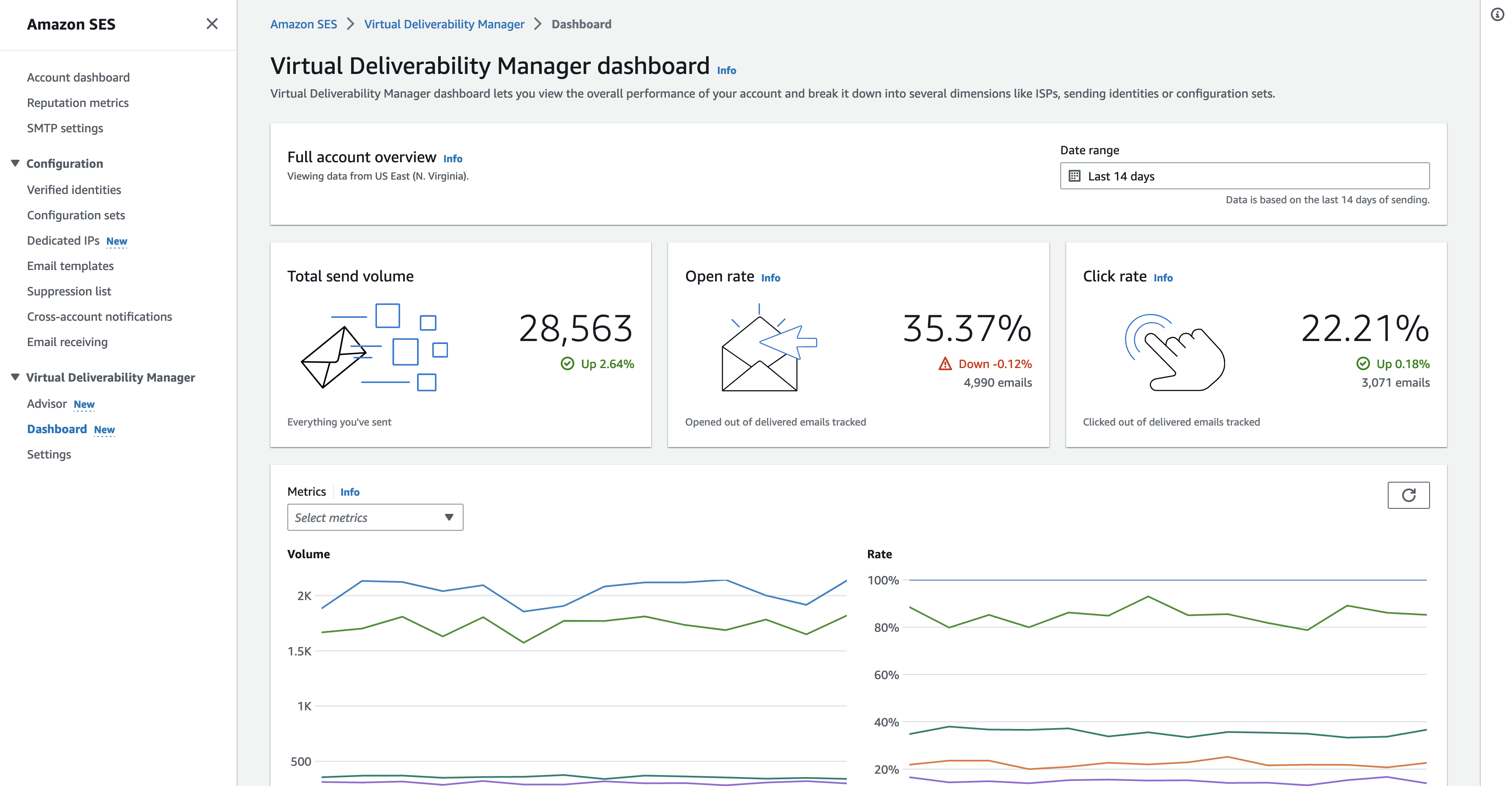
在虚拟可交付性管理器控制面板中选择的邮件表,显示与日期范围和筛选条件匹配的已发送邮件。
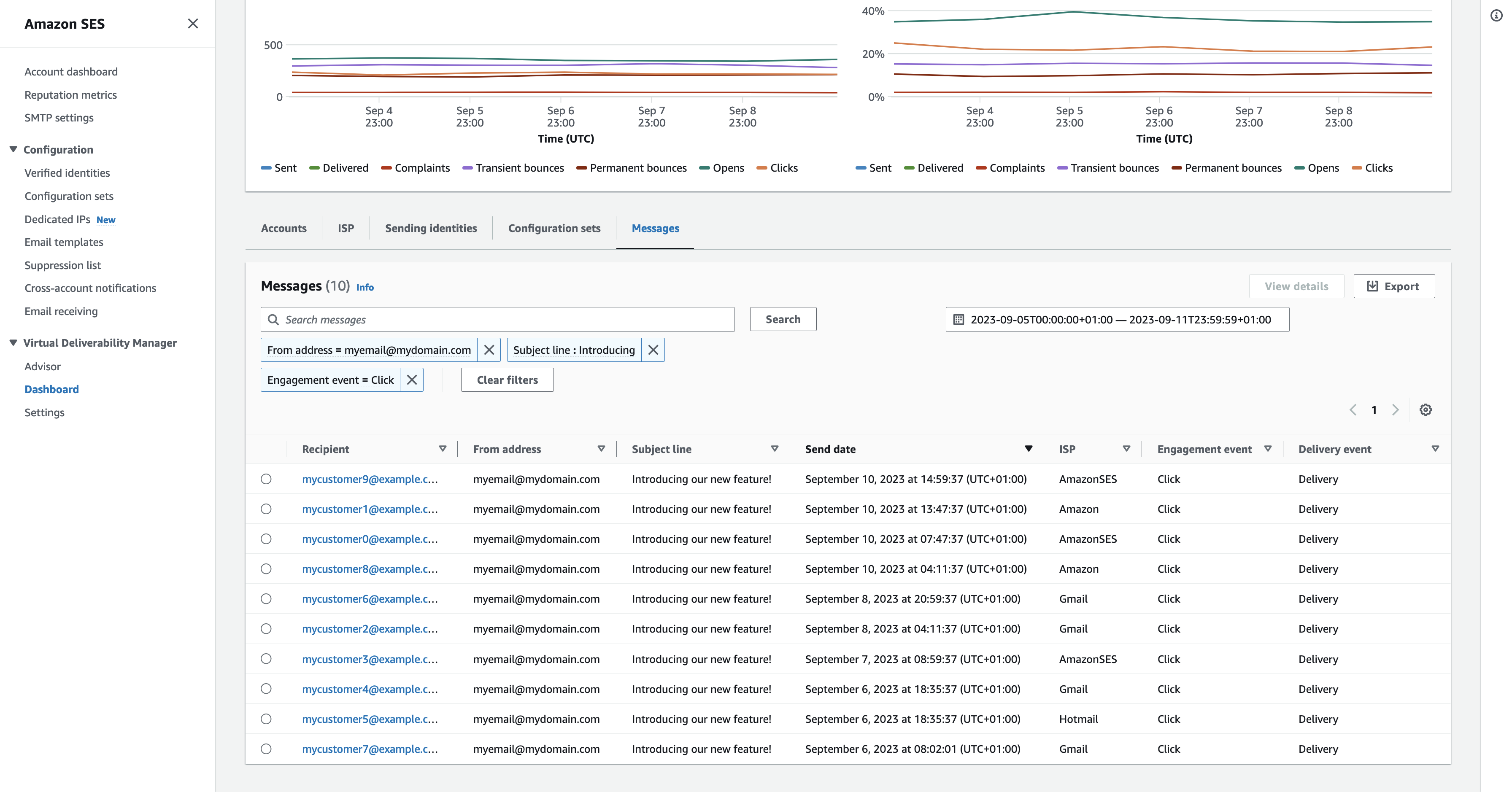
控制面板提供的精细数据可以帮助您提高发件人声誉并计算理想的时间和日期,从而提高电子邮件程序的参与度和转化率,使您能够深入了解特定数据集:
-
ISP 数据 – 当您遇到针对特定 ISP 或邮箱提供商的送达问题时很有用—不要尝试调整整个账户,这可能不起作用,您可以将注意力集中在有问题的端点上,并遵循其最佳实践来提高发件人对该 ISP 的声誉以及恢复良好的收件箱送达率,使邮件送达至收件人。了解您的 ISP 分布情况也很重要,因为您可能会向某个 ISP 或邮箱提供商发送比其他 ISP 或邮箱提供商更多的邮件。您需要确保流量始终由最终收件人传送和参与,以对您的电子邮件转换产生积极影响。
-
发送身份和配置集数据 – 有助于您识别导致整体账户送达问题的发送身份和配置集。您可以专门关注这些问题,调整配置,并减少使用特定身份发送邮件,直到问题得到解决。例如,发送身份导致将邮件意外发送到黑名单,从而导致所有流量都通过该身份。该身份与配置集相关联,进而导致送达问题。在这种情况下,能够识别发送身份或配置集很有用,这样您就可以专注于具体地纠正这个问题,而不是梳理整个账户来尝试找出送达问题的根本原因。
显示在虚拟可交付性管理器控制面板中的有关选定发送身份(example.com)的向下钻取数据 – 卡片显示了送达率和声誉指标。该表显示了 ISPs 所有发送身份向其发送的邮件,以及输入日期范围内每个 ISP 的公制费率。

在 Amazon SES 控制台中使用 Virtual Deliverability Manager 控制面板
以下过程演示了如何在 Amazon SES 控制台中使用 Virtual Deliverability Manager 控制面板来查看您的整体送达率和声誉统计数据,并深入了解有问题的领域。
要使用 Virtual Deliverability Manager 控制面板大致了解和详细查看您的账户的送达指标数据,请执行以下操作:
登录 AWS Management Console 并打开 Amazon SES 控制台,网址为https://console.aws.amazon.com/ses/
。 -
在左侧导航窗格中,在 Virtual Deliverability Manager 下选择 Dashboard(控制面板)。
注意
-
如果您尚未为您的账户启用 Virtual Deliverability Manager,将看不到 Dashboard(控制面板)。有关更多信息,请参阅 开始使用 Virtual Deliverability Manager。
-
控制面板指标以接近实时的方式显示。
-
控制面板消息在发送后几分钟内即可显示。
-
-
在完整账户概述面板中,选择用于卡片、时间序列图表和向下钻取表中所有指标的日期范围。
在日期范围字段中,选择相对范围(默认)或绝对范围。
-
Relative range(相对范围)- 选择与所需天数相对应的单选按钮。
-
自定义范围 - 输入以天(最多 60 天)、周(最多 8 周)或月(最多 2 个月)为单位的范围。
-
-
绝对范围 - 您选择的第一个日期将是开始日期,第二个日期将是结束日期,总共不超过 60 天。要指定某一天,请同时选择该日期作为开始和结束日期。
注意
以下内容适用于控制面板中的所有日期范围:
-
所有日期和时间均为世界标准时间。
-
对于Relative range(相对范围)日期,最后一天以其 UTC 午夜时间戳结束。例如,如果您选择了 Last 7 days(过去 7 天),则第七天将是昨天,在午夜结束。
-
如果日期范围大于 30 天,则账户统计数据表中的差异百分比列和卡片中的变化百分比将没有值(用破折号
-表示)。
-
-
卡片、时间序列图表和所有向下钻取表、账户统计信息、ISP、发送身份和配置集均显示根据输入的日期范围计算得出的指标总计,并使用如何计算控制面板指标中所述的指标数学运算。
-
要创建您当前在 ISP、发送身份或配置集表中查看的数据的本地
.csv文件,请选择其导出按钮。
-
-
指标窗格中显示了时间序列图形,这些图形显示您输入的日期范围内的量和比率进展情况。将鼠标悬停在图形中的日期间隔上,将显示基于每日聚合的确切量计数或比率百分比。您可以使用选择指标下拉列表筛选想要查看的指标。
-
选择 Accounts(账户)选项卡以显示 Accounts statistics(账户统计数据)表。
-
此表概述了您的送达率和声誉指标,显示了针对根据输入的日期范围计算得出的已发送、送达、投诉、临时和永久退信以及打开和点击次数的总发送量、比率百分比和差异百分比。
注意
如果日期范围大于 30 天,则差异百分比列将没有值(用破折号
-表示)。
-
选择 ISP 选项卡以显示 ISP 表。
-
此表显示了您向其发送电子邮件的每个 ISP 的发送量、送达、临时和永久退信、投诉、打开和点击次数的相关指标,这些指标是根据输入的日期范围计算得出的。
-
要筛选特定内容 ISPs, ISPs请在比较搜索框中,为要包括的每个 ISP 选择相应的复选框。
-
要创建您当前在此表中查看的数据的本地
.csv文件,请选择其导出按钮。
-
选择 Sending identities(发送身份)选项卡以显示 Sending identities(发送身份)表。
-
此表显示您使用的每个发送身份的发送量、送达、临时和永久退信、投诉、打开和点击次数的相关指标,这些指标是根据输入的日期范围计算得出的。
-
要筛选特定发送身份,请在比较身份搜索框中,选中与要包括的每个身份对应的复选框。
-
要深入了解特定发送身份,请在 Sending identity(发送身份)列中选择其名称。
-
将显示卡片,其中显示根据输入的日期范围计算得出的所选发送身份的送达率、投诉率、临时和永久退信、打开和点击率。
-
时间序列图表将刷新,显示根据输入的日期范围计算出的所选发送身份的所有指标。
-
将显示一个 ISP 表,其中列出了向其 ISPs 发送邮件的所有发送身份,并给出了根据输入的日期范围计算得出的每个 ISP 的指标。
-
-
要创建您当前在此表中查看的数据的本地
.csv文件,请选择其导出按钮。
-
选择 Configuration sets(配置集)选项卡以显示 Configuration sets(配置集)表。
-
此表显示了根据输入的日期范围计算得出的用于发送邮件的每个配置集的发送量、送达、临时和永久退信、投诉、打开和点击次数的相关指标。
-
要筛选特定配置集,请在比较配置集搜索框中,选中与要包括的每个配置集对应的复选框。
-
要深入了解特定配置集,请在 Configuration set(配置集)列中选择其名称。
-
将显示卡片,其中显示根据输入的日期范围计算得出的所选配置集的送达率、投诉率、临时和永久退信、打开和点击率。
-
时间序列图表将刷新,显示根据输入的日期范围计算出的选定配置集的所有指标。
-
将显示一个 ISP 表,其中列出了用于向 ISPs 其发送邮件的所有配置集,并给出了根据输入的日期范围计算得出的每个 ISP 的指标。
-
-
要创建您当前在此表中查看的数据的本地
.csv文件,请选择其导出按钮。
-
-
选择邮件选项卡以显示邮件表。
这是一个交互式表,为您提供一种搜索和查找已发送邮件的方法。对于每封邮件,您可以跟踪其当前的传递和参与状态、事件历史记录,并查看邮箱提供商返回的回复。以下几点涵盖了您可以搜索特定邮件的方法:
-
在日期范围选择器中进行选择,您可以筛选过去 30 天内发送的邮件。如果您未选择日期范围,则搜索将原定设置为最近 7 天,包括您所在时区的当天。
-
在搜索邮件字段中,您可以根据收件人、发件人地址、主题行、ISP、参与事件、传递事件和邮件 ID 进行筛选 -- 以下属性适用:
-
根据筛选条件类型,您可以输入区分大小写的文本字符串,也可以从列表中选择一个值。
-
参与事件仅限单个值,主题行最多可以有两个值,而所有其他筛选条件对于每次搜索最多可以有五个值。根据邮件 ID 筛选将排除您可能已选择的任何其他筛选条件,包括日期范围。
-
邮件 ID 列在默认情况下处于隐藏状态,但可以通过选择齿轮图标以自定义查看邮件表的方式来显示该列。
-
-
选择筛选条件和日期范围后,选择搜索,表中将填充符合搜索条件的邮件。该表最多可以加载 100 封邮件。如果您的搜索返回的邮件超过 100 封,则表中的 100 封邮件是返回的邮件总数的随机样本。
-
选择邮件的单选按钮,然后选择查看详细信息,将生成邮件信息侧边栏,其中包含邮件的完整事件历史记录(最新的事件历史记录位于顶部),以及邮箱提供商返回的任何回复或诊断代码的详细信息。
-
要创建您当前在此表中查看的数据的本地
.csv文件,请选择其导出按钮。
-
使用 AWS CLI访问 Virtual Deliverability Manager 指标数据
以下示例演示了如何使用 AWS CLI访问 Virtual Deliverability Manager 指标数据。这与在控制台的 Virtual Deliverability Manager 控制面板中使用的数据相同。
要访问您的送达率指标数据,请使用 AWS CLI
您可以使用 Amazon SES API v2 中的 BatchGetMetricData 操作来访问送达指标数据。您可以从 AWS CLI
调用此操作,如以下示例所示。
-
访问送达指标数据:
aws --region us-east-1 sesv2 batch-get-metric-data --cli-input-json file://sends.json -
输入文件如下所示:
{ "Queries": [ { "Id": "Retrieve-Account-Sends", "Namespace": "VDM", "Metric": "SEND", "StartDate": "2022-11-04T00:00:00", "EndDate": "2022-11-05T00:00:00" } ] }通过从 Amazon SES API v2 参考中的
BatchGetMetricDataQuery数据类型进行链接,可查找有关参数值和相关数据类型的更多信息。
使用筛选和导出您的送达率指标数据 AWS CLI
此示例向您展示如何通过 AWS CLI使用 CreateExportJob 操作来筛选送达率指标数据,并将其导出到 .csv 或 .json 文件。这与在虚拟可交付性管理器控制面板的 ISP、发送身份和配置集表中使用的数据相同。
要筛选您的送达率指标数据并将其导出到.csv 或.json 文件,请使用 AWS CLI
您可以在 Amazon SES API v2 中使用 CreateExportJob 操作以及 MetricsDataSource 数据类型来筛选指标数据并将其导出到 .csv 或 .json 文件。您可以从调用此操作 AWS CLI ,如以下示例所示。
-
使用输入文件筛选和导出送达率指标数据:
aws --region us-east-1 sesv2 create-export-job --cli-input-json file://metric-export-input.json -
在此示例中,输入文件使用
MetricsDataSource参数筛选 ISPs 您向其发送的所有邮件,显示给定日期范围内的成功投递率,以及为输出文件指定的.csv 格式:{ "ExportDataSource": { "MetricsDataSource": { "Dimensions": { "ISP": ["*"] }, "Namespace": "VDM", "Metrics": [ { "Name": "DELIVERY", "Aggregation": "RATE" } ], "StartDate": "2023-06-13T00:00:00", "EndDate": "2023-06-20T00:00:00" } }, "ExportDestination": { "DataFormat": "CSV" } }在 Amazon SES API v2 参考中,通过
MetricsDataSource中作为类型ExportDataSource的对象,可以找到有关参数值和相关数据类型的更多信息。
查找您发送的消息、其送达和参与状态,并使用导出结果 AWS CLI
这些示例向您展示了如何使用 AWS CLI通过 CreateExportJob 操作搜索和查找您发送的特定邮件,查看其当前的送达和参与状态,以及将搜索结果导出到 .csv 或 .json 文件。这与在虚拟可交付性管理器控制面板的邮件表中使用的数据相同。
要查找已发送的消息、其发送和参与状态,并将结果导出到.csv 或.json 文件,请使用 AWS CLI
您可以在 Amazon SES API v2 中使用 CreateExportJob 操作和 MessageInsightsDataSource 数据类型来应用筛选条件,以便查找您发送的特定邮件、查看其送达和参与状态,并将结果导出到 .csv 或 .json 文件。您可以从调用此操作 AWS CLI ,如以下示例所示。
注意
如果您筛选后的搜索返回的邮件超过 10,000 封,则 API 结果集中的 10,000 封邮件是返回的邮件总数的随机样本。
-
使用输入文件查找已发送的邮件、查看其当前状态并导出结果:
aws --region us-east-1 sesv2 create-export-job --cli-input-json file://message-insights-export-input.json -
在本例中,输入文件使用
MessageInsightsDataSource参数,根据等于“促销于今晚结束”的主题进行筛选,并为输出文件指定 .csv 格式:{ "ExportDataSource": { "MessageInsightsDataSource": { "StartDate": "2023-07-01T00:00:00", "EndDate": "2023-07-10T00:00:00", "Include": { "Subject": [ "Sale Ends Tonight!" ] } } }, "ExportDestination": { "DataFormat": "CSV" } }
-
在此示例中,输入文件使用
MessageInsightsDataSource参数筛选以 “Hello” 开头的主题,该主题与 FromEmailAddress 包含 “信息” 一起发送到以 “@example .com” 结尾的目的地,并为输出文件指定.json 格式:{ "ExportDataSource": { "MessageInsightsDataSource": { "StartDate": "2023-07-01T00:00:00", "EndDate": "2023-07-10T00:00:00", "Include": { "Subject": [ "Hello*" ], "FromEmailAddress": [ "*information*" ], "Destination": [ "*@example.com" ] } } }, "ExportDestination": { "DataFormat": "JSON" } }
-
在此示例中,输入文件使用
MessageInsightsDataSource参数筛选以 “Hello” 开头的主题,排除以 “noreply@example.com” 为 FromEmailAddress输出文件指定.csv 格式的结果:{ "ExportDataSource": { "MessageInsightsDataSource": { "StartDate": "2023-07-01T00:00:00", "EndDate": "2023-07-10T00:00:00", "Include": { "Subject": [ "Hello*" ] }, "Exclude": { "FromEmailAddress": [ "noreply@example.com" ] } } }, "ExportDestination": { "DataFormat": "CSV" } }
-
在此示例中,输入文件使用
MessageInsightsDataSource参数筛选以 “Hello” 开头的主题、向以 “@example .com” 结尾的目的地发送的 FromEmailAddress 包含 “信息”、使用 Gmail 作为 ISP、最后一次投递事件为 “DELIVERY”、“OPEN” 或 “CLICK” 的最后一个参与事件,以及为输出文件指定的.json 格式:{ "ExportDataSource": { "MessageInsightsDataSource": { "StartDate": "2023-07-01T00:00:00", "EndDate": "2023-07-10T00:00:00", "Include": { "Subject": [ "Hello*" ], "FromEmailAddress": [ "*information*" ], "Destination": [ "*@example.com" ], "Isp": [ "Gmail" ], "LastDeliveryEvent": [ "DELIVERY" ], "LastEngagementEvent": [ "OPEN", "CLICK" ] } } }, "ExportDestination": { "DataFormat": "JSON" } }
-
在此示例中,输入文件使用
MessageInsightsDataSource参数筛选以 “@example1 .com”、“@example2 .com” 或 “@example3 .com” 结尾的目的地,排除 LastDeliveryEvent 等于 “发送” 或 “送达” 且为输出文件指定.csv 格式的邮件:{ "ExportDataSource": { "MessageInsightsDataSource": { "StartDate": "2023-07-01T00:00:00", "EndDate": "2023-07-10T00:00:00", "Include": { "Destination": [ "*@example1.com", "*@example2.com", "*@example3.com" ] }, "Exclude": { "LastDeliveryEvent": [ "SEND", "DELIVERY" ] } } }, "ExportDestination": { "DataFormat": "CSV" } }在 Amazon SES API v2 参考中,通过
MessageInsightsDataSource中作为类型ExportDataSource的对象,可以找到有关参数值和相关数据类型的更多信息。
使用 AWS CLI管理导出任务
这些示例向您展示了如何使用 AWS CLI,通过列出导出任务、获取有关导出任务的信息以及取消它们来管理这些任务。
要列出您的导出任务,请使用 AWS CLI
您可以使用 Amazon SES API v2 中的 ListExportJobs 操作来列出导出任务。您可以从调用此操作, AWS CLI 如以下示例所示。
-
列出您的导出任务:
aws --region us-east-1 sesv2 list-export-jobs --export-source-type=METRICS_DATAaws --region us-east-1 sesv2 list-export-jobs --job-status=CREATEDaws --region us-east-1 sesv2 list-export-jobs --cli-input-json file://list-export-jobs-input.json -
输入文件如下所示:
{ "NextToken": "", "PageSize": 0, "ExportSourceType": "METRICS_DATA", "JobStatus": "CREATED" }有关
ListExportJobs操作的参数值的更多信息,请参阅 Amazon SES API v2 参考。
要获取有关您的导出任务的信息,请使用 AWS CLI
您可以使用 Amazon SES API v2 中的 GetExportJob 操作来以获取有关导出任务的信息。您可以从调用此操作, AWS CLI 如以下示例所示。
-
获取有关导出任务的信息:
aws --region us-east-1 sesv2 get-export-job --job-id=<JobId>aws --region us-east-1 sesv2 get-export-job --cli-input-json file://get-export-job-input.json -
输入文件如下所示:
{ "JobId": "e2220d6b-dce5-45f2-bf60-3287a465b732" }有关
GetExportJob操作的参数值的更多信息,请参阅 Amazon SES API v2 参考。
要取消您的导出任务,请使用 AWS CLI
您可以使用 Amazon SES API v2 中的 CancelExportJob 操作来取消导出任务。您可以从调用此操作, AWS CLI 如以下示例所示。
-
取消导出任务:
aws --region us-east-1 sesv2 cancel-export-job --job-id=<JobId>aws --region us-east-1 sesv2 cancel-export-job --cli-input-json file://cancel-export-job-input.json -
输入文件如下所示:
{ "JobId": "e2220d6b-dce5-45f2-bf60-3287a465b732" }有关
CancelExportJob操作的参数值的更多信息,请参阅 Amazon SES API v2 参考。
使用查看消息的完整事件历史记录和 ISP 的回复 AWS CLI
以下示例向您展示了如何使用 AWS CLI查看邮件完整事件历史记录的详细信息以及邮箱提供商返回的任何回复或诊断代码。这与在虚拟可交付性管理器控制面板的邮件表中选择邮件的单选按钮后,在邮件信息侧边栏中使用的数据相同。
要查看消息的事件历史记录和 ISP 的回复,请使用 AWS CLI
您可以使用 Amazon SES API v2 中的 GetMessageInsights 操作查看已发送邮件的详细信息。您可以从调用此操作, AWS CLI 如以下示例所示。
-
查看通过 message-id 标识的已发送电子邮件的邮件详细信息:
aws --region us-east-1 sesv2 get-message-insights --message-id 01000100001000dd-2a19190d-99d4-0000-9f00-deb5bbf2bfbe-000001有关
GetMessageInsights操作的参数值的更多信息,请参阅 Amazon SES API v2 参考。
如何计算 Virtual Deliverability Manager 控制面板指标
虚拟可交付性管理器控制面板中显示的所有指标比率卡片和向下钻取表都会计算在完整账户概览面板中输入的日期范围内的指标。
控制面板中显示的指标比率百分比按表中的说明进行计算。最后四列代表用于推导显示指标的基本数学的限定符。例如,打开率的计算方法是,打开总次数除以开启互动跟踪功能时送达的 HTML 邮件的总数。它们不反映您在未进行互动跟踪的情况下发送的任何邮件,也不采用 HTML 编码。
| 比率百分比 | 它是如何计算的 | 启用互动跟踪和 HTML | 并且至少有 1 个跟踪链接 | 用 SES F ISPs BL 配送到 | 位于账户级黑名单中时则排除 |
|---|---|---|---|---|---|
| 打开率 | 打开总次数/送达总次数 | ✗ | |||
| 点击率 | 点击总次数/送达总次数 | ✗ | ✗ | ||
| 投诉率 | 投诉总次数/送达总次数 | ✗ | ✗ | ||
| 送达率 | 送达总次数/发送总次数 | ||||
| 临时退信率 | 临时退信总次数/发送总次数 | ✗ | |||
| 永久退信率 | 永久退信总次数/发送总次数 | ✗ | |||
| 发送总量 | 未显示比率百分比(您发送的所有邮件;始终为 100%) |
如何计算所有指标的差异率和总量:
-
差异百分比 - 在给定日期范围内,指标总数与先前指标总数的差异。例如,如果最近 7 天是指定的日期范围,则为最近 7 天的指标比率 - 前 7 天的指标比率。
-
总发送量的差异百分比的计算方法有所不同。例如,(最近 7 天的发送量 - 前 7 天的发送量)/ 前 7 天的发送量。
-
-
量 – 每个指标的总计数。
注意
-
向下钻取表中的 Delivered(送达)列显示直接送达量,但未使用送达限定符来计算打开率、点击率和投诉率。
-
Virtual Deliverability Manager 仅跟踪具有一个收件人的电子邮件中的指标,具有多个收件人的电子邮件不计入任何 Virtual Deliverability Manager 控制面板指标。
-
在这些情况下,您的虚拟送达率管理器指标计数将低于您的Amazon CloudWatch 指标计数,因为 CloudWatch 指标包括有多个收件人的电子邮件。
-
-
发送到 SES 邮箱模拟器的电子邮件不计入任何 Virtual Deliverability Manager 控制面板指标。
-
通过代理发件人的账户发送(以前称为跨账户发送)的电子邮件不计入任何虚拟可交付性管理器控制面板指标。
重要
Apple Mail的隐私保护及其对参与率的影响:由于苹果从我起在苹果设备上实施了邮件隐私保护(MPP)功能OS15,随着Apple Mail应用程序启动时MPP触发器的打开,参与人数变得夸大了,不一定是在收件人打开使用and/or clicks a
message. This causes engagement data to look much higher than it typically would be
and this is something email marketers will have to take into account when reviewing
engagement. There are several other ways of identifying engagement, such as web
activity, app/portal情况以及使用来自非苹果设备的代理数据来建立汇总指标的时候。需要关注的重要事项是互动趋势,因为这可以表明您的电子邮件发送是否存在问题。有关更多信息,请参阅 Apple Mail 隐私保护